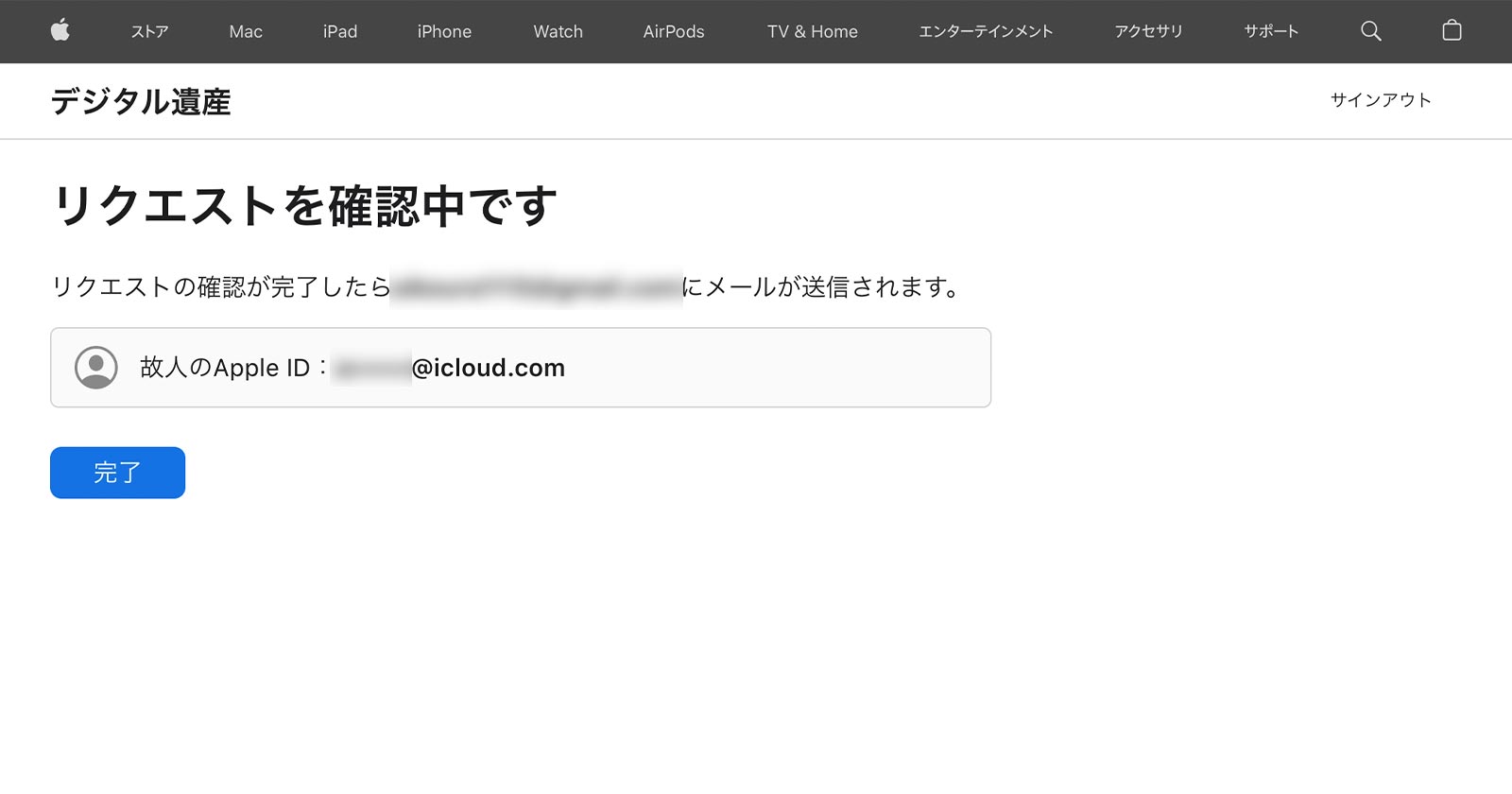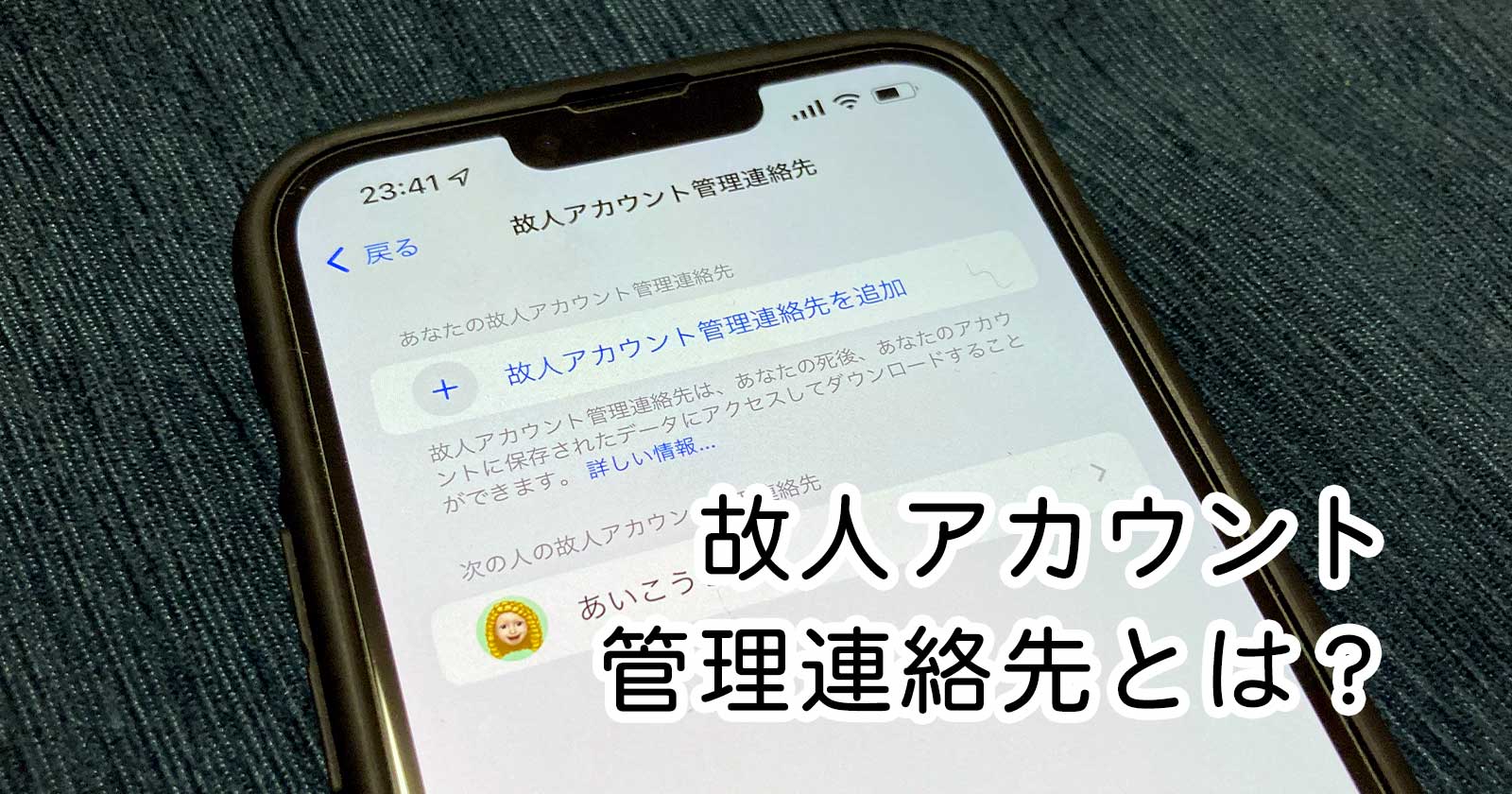身内を亡くしたときの辛い経験をきっかけに、私は自分のiPhoneの故人アカウント管理連絡先を設定しました。
今回は、所有者が亡くなったiPhoneのデータを引き継ぐ方法として故人アカウント管理連絡先を紹介します。
自分の死後のiPhoneデータを安全に残す「故人アカウント管理連絡先」
iPhoneのデータにアクセスするには基本的に3つの情報が必要となります。
※利用環境や設定状況によって異なります
- iPhoneのロックを解除するパスコード
- AppleIDとパスワード
- 6桁の確認コード(2ファクタ認証が有効の場合)
これらすべてを誰かと共有するのはセキュリティの問題があります。
知られたくない情報まで漏洩するかもしれません。

しかし、故人アカウント管理連絡先を設定しておけばパスコードやAppleIDを共有しなくても自分が亡くなった後にiPhone内の一部データへアクセスできます。
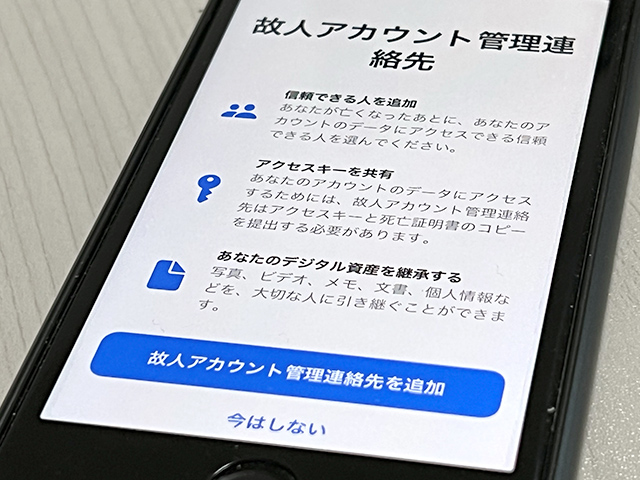
故人アカウント管理連絡先の設定自体はとても簡単でいつでも削除(取消)できます。
相手はiPhoneユーザーでなくても、Apple IDを持っていなくても構いません。
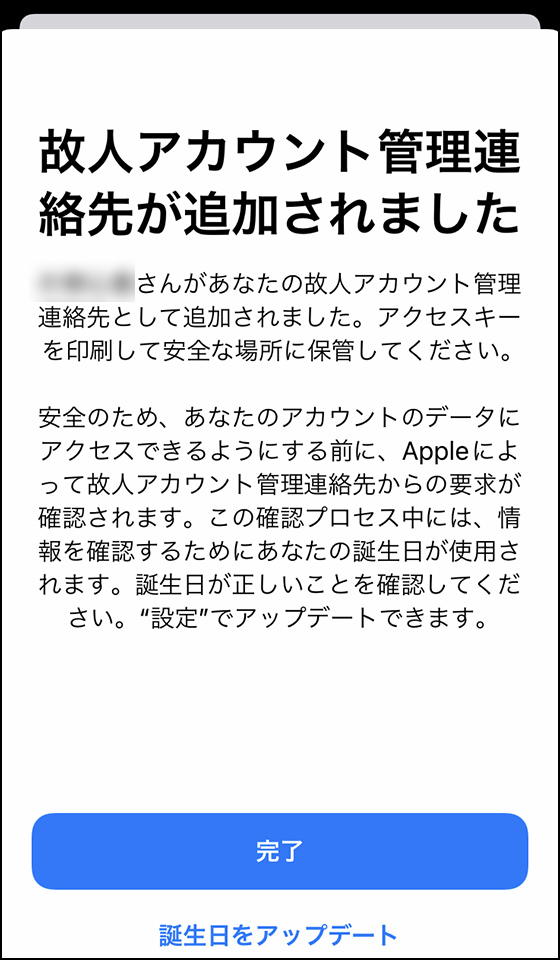
故人アカウント管理連絡先が故人のデータへアクセスするには、死亡証明書とアクセスキーをAppleに提出するなど所定の手続きと審査があります。
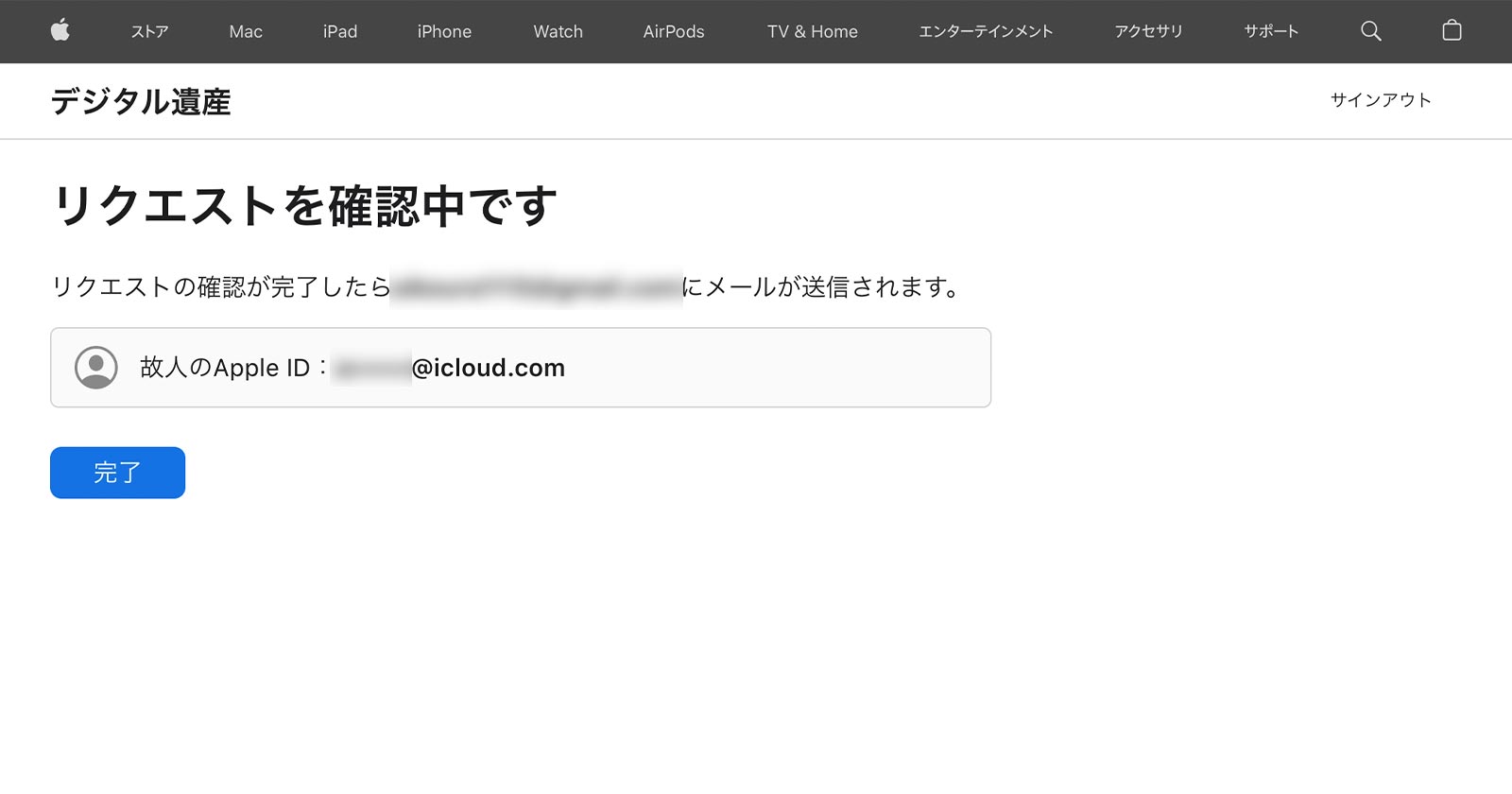
故人アカウント管理連絡先が見られるiPhoneデータ
故人アカウント管理連絡先はAppleから発行される専用のAppleIDによって故人のiPhoneデータを見ることができます。

故人アカウント管理連絡先がアクセスできるデータ
- iCloud 写真
- メモ
- メール
- 連絡先
- カレンダー
- リマインダー
- iCloud に保管されているメッセージ
- 通話履歴
- iCloud Drive に保管されているファイル
- ヘルスケアのデータ
- ボイスメモ
- Safari のブックマークとリーディングリスト
- iCloud バックアップ
故人アカウント管理連絡先がアクセスできないデータ
- ライセンスが必要なメディア (故人が購入した映画、音楽、ブックなど)
- App 内課金 (アップグレード、サブスクリプション、ゲームの通貨、App 内で購入されたその他のコンテンツなど)
- お支払い情報 (Apple ID のお支払い情報や Apple Pay 用に保存されているカードなど)
- 故人のキーチェーンに保管されている情報 (Safari のユーザ名とパスワード、メール、連絡先、カレンダー、メッセージで使われるインターネットアカウント、クレジットカードの番号と有効期限日、Wi-Fi のパスワードなど)
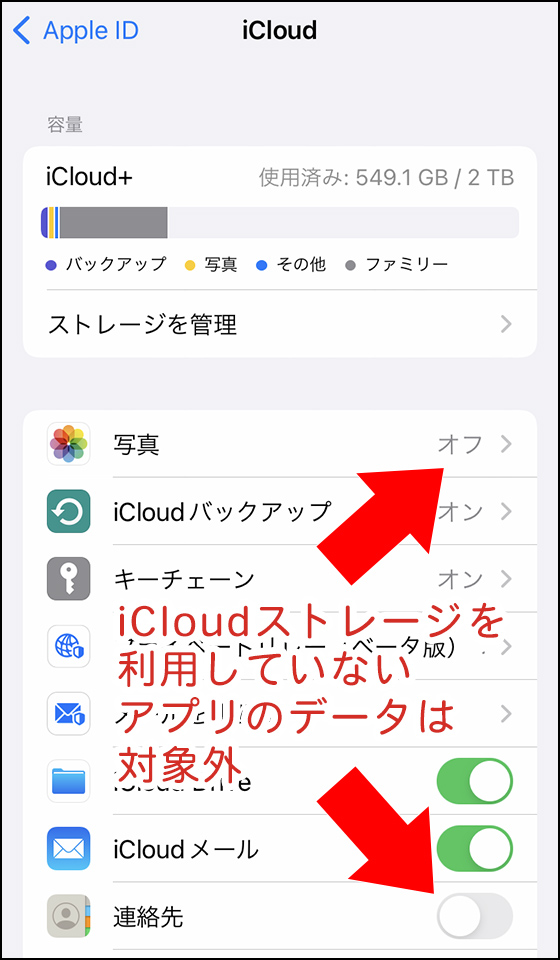
アクセスできるのは故人のAppleIDに紐づくiCloudストレージおよびiCloudバックアップに保存しているデータであり、iCloudを利用していないアプリは対象外となります。
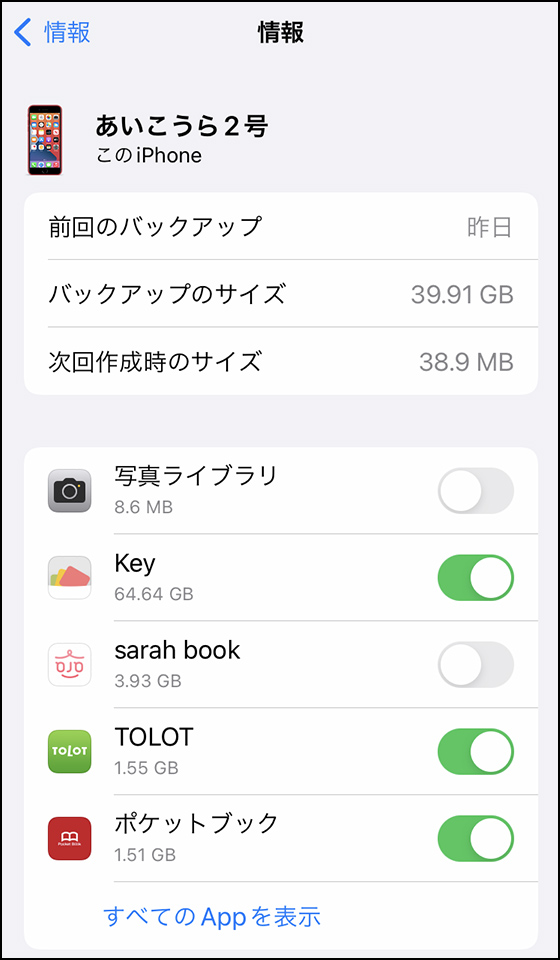
故人アカウント管理連絡先は故人のAppleIDに紐づくiCloudバックアップを復元できますが、バックアップを無効にしているアプリのデータは復元できません。
例えば、iCloud写真もiCloudバックアップも使わず、Googleフォトなど他のサービスで管理していた写真やビデオを故人アカウント管理連絡先がアクセスすることはできません。
自分のiPhoneの故人アカウント管理連絡先を設定する手順
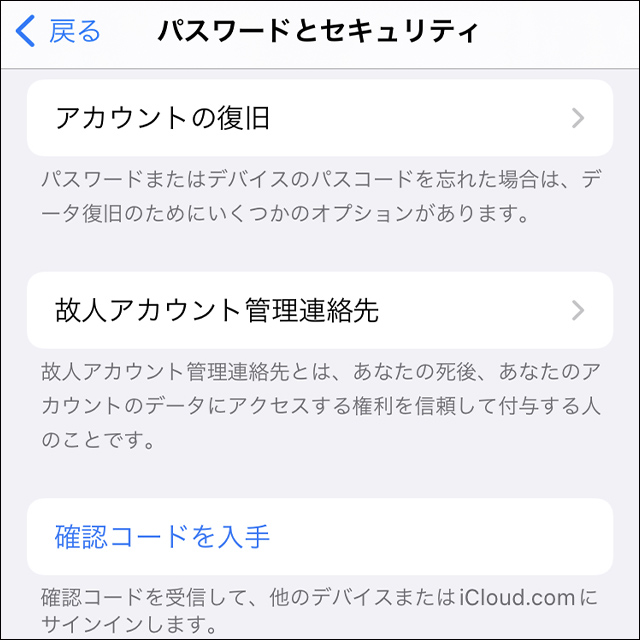
自分のiPhoneに故人アカウント管理連絡先を設定するには条件があります。
- iOS 15.2/iPadOS 15.2/macOS 12.1以降を搭載した機器である
- 2ファクタ認証を有効にしたApple IDでログインしている
iPhoneのバージョンを確認するには?
標準の設定アプリを起動し[一般] >[情報]の順にタップしてiOSバージョンの項目を確認します。
Apple IDの2ファクタ認証とは?
不正アクセスからアカウントを守る認証方式でApple IDのサインインはパスワードに加えて6桁の確認コードの入力が必要になります。
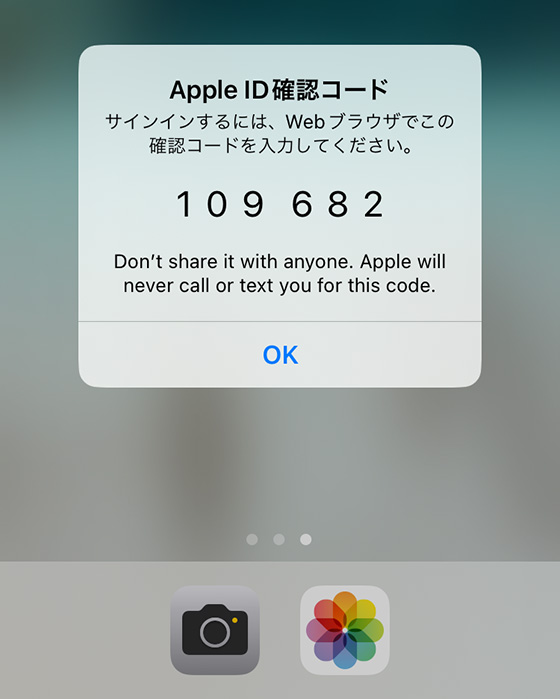
6桁の確認コードは信頼できるデバイスまたは電話番号にされます。
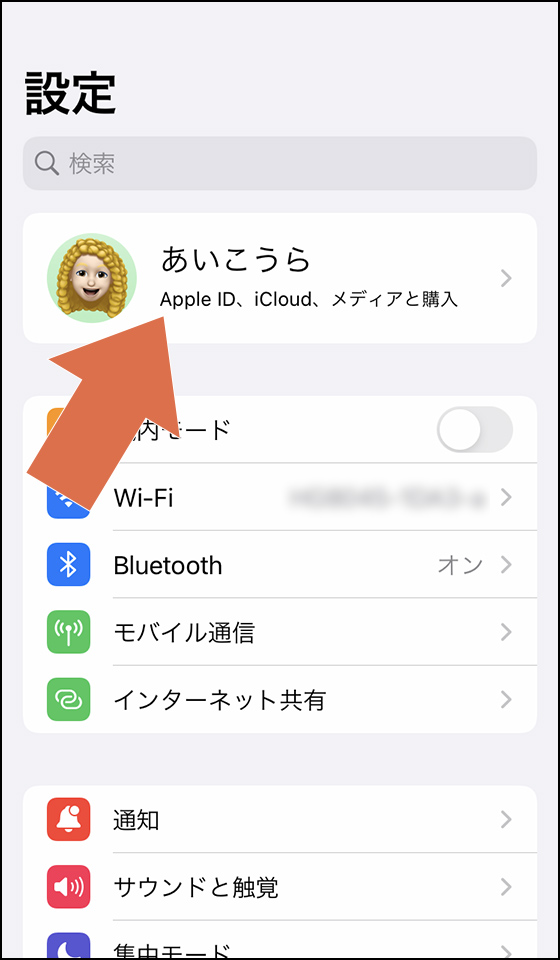
標準の設定アプリを起動し、自分のユーザー名をタップします。
![[パスワードとセキュリティ] の[故人アカウント管理連絡先] をタップ](https://aiko15.com/wp-content/uploads/2021/12/iPhone_LegacyContacts_image06.jpg)
[パスワードとセキュリティ] > [故人アカウント管理連絡先] の順にタップします。
![[故人アカウント管理連絡先を追加]をタップ](https://aiko15.com/wp-content/uploads/2021/12/iPhone_LegacyContacts_image07.jpg)
[故人アカウント管理連絡先を追加]をタップします。
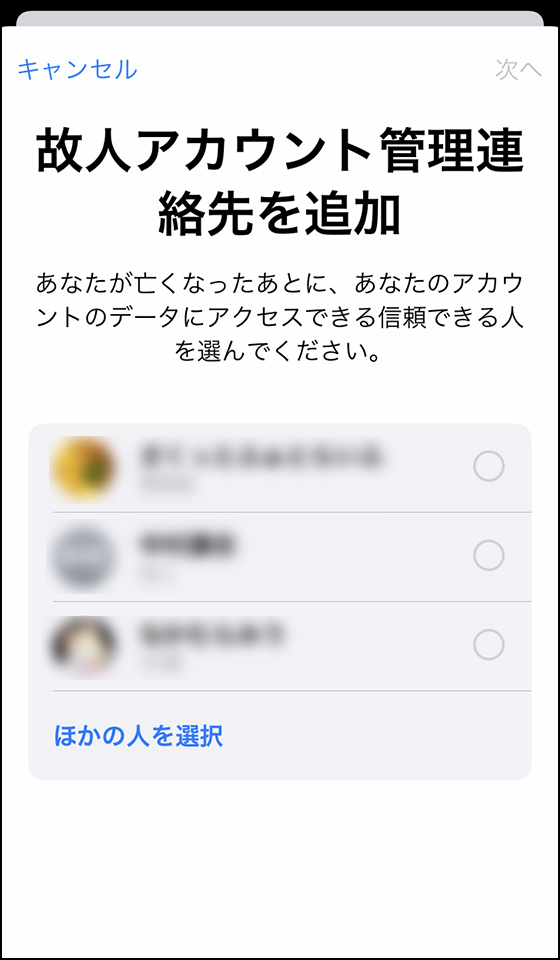
ファミリー共有グループに参加している場合は、グループのメンバーを選択できます。
ファミリー共有のメンバー以外を指定する場合は[ほかの人を選択]をタップし、連絡先に登録している人物を選択します。
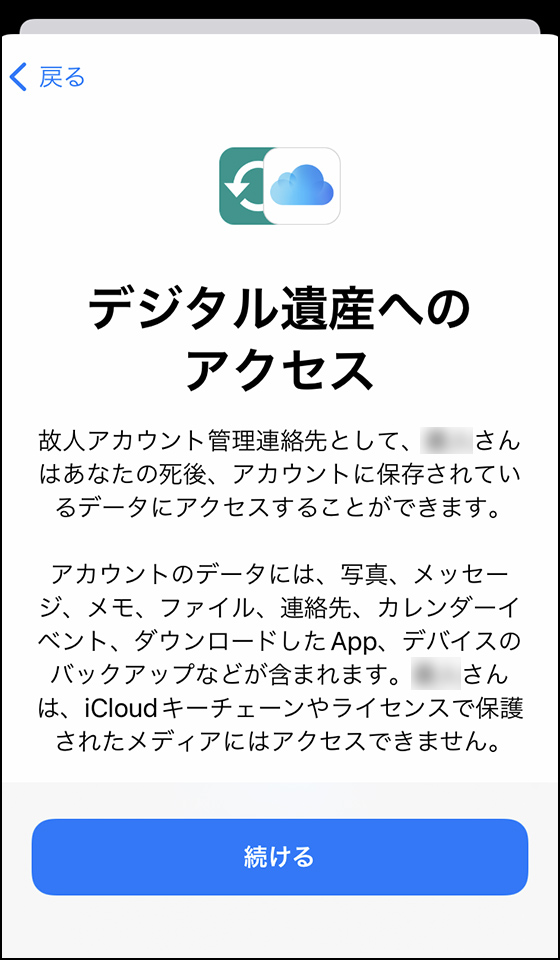
デジタル遺産へのアクセスについて内容を確認します。
[続ける]をタップすると、選択した人物が故人アカウント管理連絡先に追加されます。
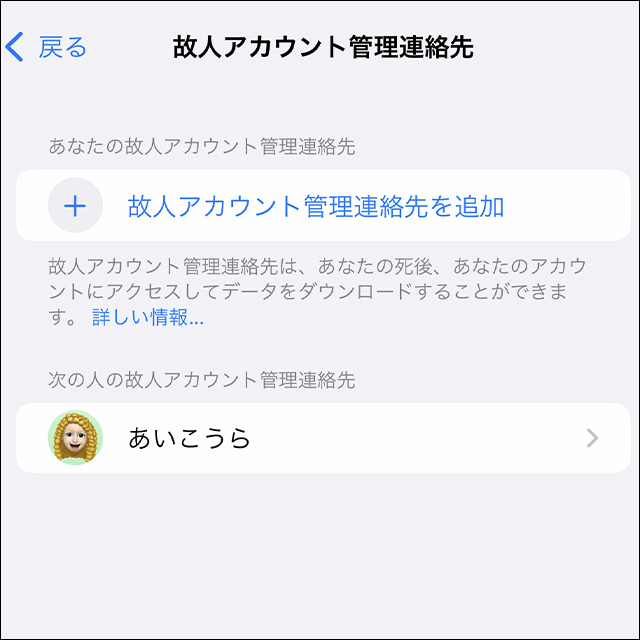
故人アカウント管理連絡先として指定した人物のAppleIDに紐づくiPhone等(iOS 15.2、iPadOS 15.2、macOS Monterey 12.1以降を搭載した機器)にあなたのアクセスキーが自動保管されます。
相手がiPhone等(iOS 15.2、iPadOS 15.2、macOS Monterey 12.1以降を搭載した機器)のユーザーでは無い場合、アクセスキーをPDFまたはプリントして共有します。
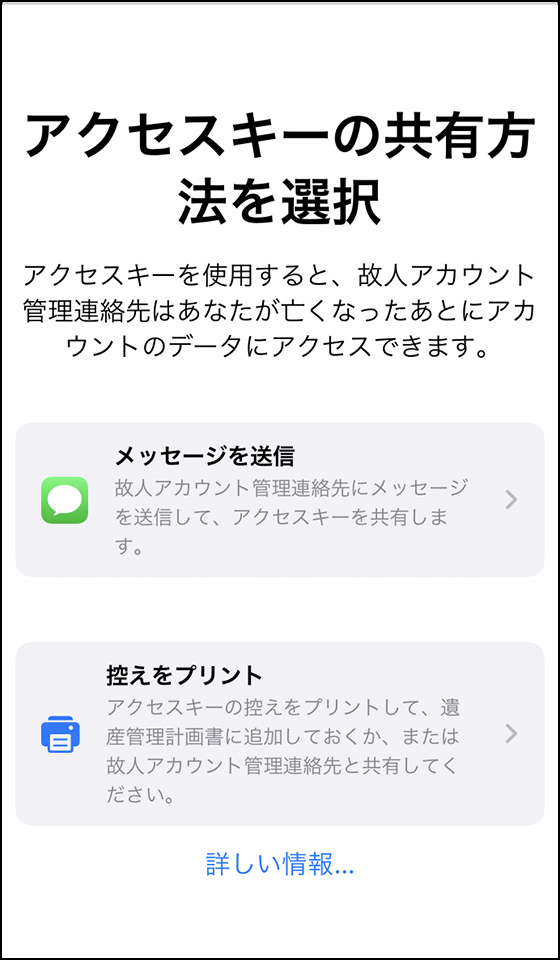
アクセスキーの共有方法として[メッセージを送信]または[控えをプリント]を選びます。
※[メッセージを送信]は表示されないことがあります。
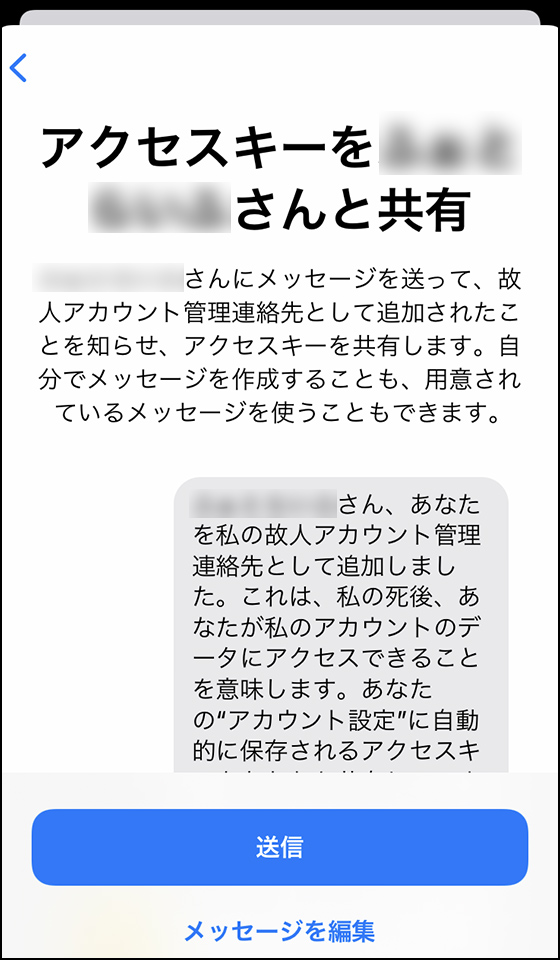
メッセージを送信を選択すると故人アカウント管理連絡先に追加したことを相手に通知できますが、控えをプリントを選択した場合は相手に通知されません。
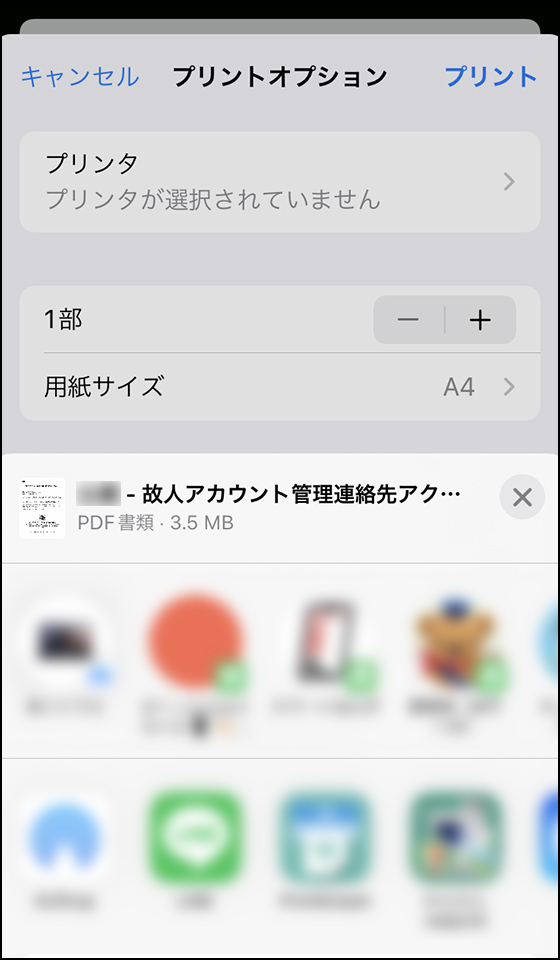
AirPrintを使って印刷するか、右上の[プリント]をタップしてPDFの共有方法を選択します。
自分の死後のことはあまり考えたくありませんが、故人アカウント管理連絡先は簡単な設定で万一に備えられます。
絶対に見られたくないデータはiCloud以外のサービスに保管するといった使い分けもできますね。